win11远程协助不能安装软件怎么办 win11远程控制不能安装软件处理方法
更新时间:2024-05-23 15:12:42作者:run
随着win11操作系统的推出,远程协助成为许多用户解决问题的重要方式,有时候在远程协助过程中安装指定软件时会出现了失败的情况,对此win11远程协助不能安装软件怎么办呢?下面就是有关win11远程控制不能安装软件处理方法。
解决方法如下:
1、点击左下角任务栏中的开始。
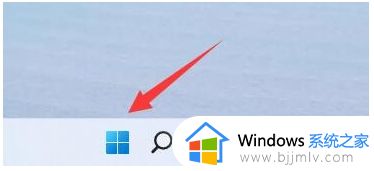
2、选择菜单列表中的“设置”。
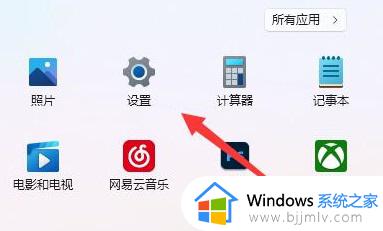
3、进入到新的界面后,点击左侧栏中的“应用”。
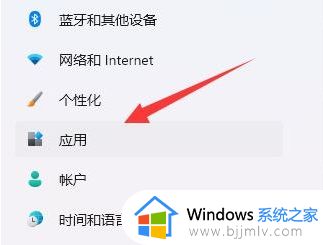
4、随后点击右侧中的“应用和功能”选项。
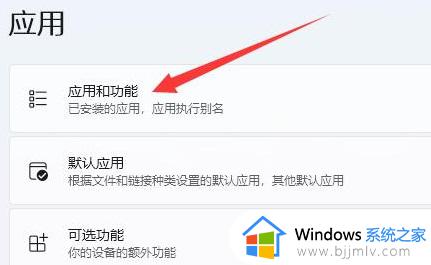
5、然后找到其中的“选择获取应用的位置”,最后将其设置为“任何来源”即可。
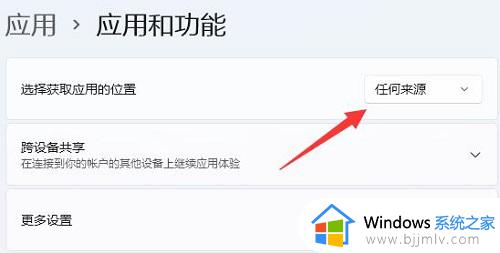
以上就是win11远程控制不能安装软件处理方法的全部内容,碰到同样情况的朋友们赶紧参照小编的方法来处理吧,希望能够对大家有所帮助。
win11远程协助不能安装软件怎么办 win11远程控制不能安装软件处理方法相关教程
- win11电脑远程安装软件提示没权限怎么回事 win11远程安装不了软件没权限如何修复
- 刚升级win11不能安装软件怎么办 win11安装不了软件如何处理
- win11无法安装软件怎么回事 win11不能安装软件如何解决
- win11远程协助灰色无法勾选怎么办 win11远程协助灰色的点不了解决方法
- win11安装软件被阻止怎么办 win11安装软件受到阻止处理方法
- win11安装不了软件怎么办 win11无法安装应用处理方法
- win11不能远程控制桌面怎么办 win11远程计算机不接受连接如何处理
- win11安装安卓软件教程 win11怎么安装安卓软件
- win11远程协助灰色无法勾选怎么办 win11电脑远程协助是灰色的怎么解决
- win11安卓子系统怎么安装软件 win11android子系统安装软件教程
- win11恢复出厂设置的教程 怎么把电脑恢复出厂设置win11
- win11控制面板打开方法 win11控制面板在哪里打开
- win11开机无法登录到你的账户怎么办 win11开机无法登录账号修复方案
- win11开机怎么跳过联网设置 如何跳过win11开机联网步骤
- 怎么把win11右键改成win10 win11右键菜单改回win10的步骤
- 怎么把win11任务栏变透明 win11系统底部任务栏透明设置方法
win11系统教程推荐
- 1 怎么把win11任务栏变透明 win11系统底部任务栏透明设置方法
- 2 win11开机时间不准怎么办 win11开机时间总是不对如何解决
- 3 windows 11如何关机 win11关机教程
- 4 win11更换字体样式设置方法 win11怎么更改字体样式
- 5 win11服务器管理器怎么打开 win11如何打开服务器管理器
- 6 0x00000040共享打印机win11怎么办 win11共享打印机错误0x00000040如何处理
- 7 win11桌面假死鼠标能动怎么办 win11桌面假死无响应鼠标能动怎么解决
- 8 win11录屏按钮是灰色的怎么办 win11录屏功能开始录制灰色解决方法
- 9 华硕电脑怎么分盘win11 win11华硕电脑分盘教程
- 10 win11开机任务栏卡死怎么办 win11开机任务栏卡住处理方法
win11系统推荐
- 1 番茄花园ghost win11 64位标准专业版下载v2024.07
- 2 深度技术ghost win11 64位中文免激活版下载v2024.06
- 3 深度技术ghost win11 64位稳定专业版下载v2024.06
- 4 番茄花园ghost win11 64位正式免激活版下载v2024.05
- 5 技术员联盟ghost win11 64位中文正式版下载v2024.05
- 6 系统之家ghost win11 64位最新家庭版下载v2024.04
- 7 ghost windows11 64位专业版原版下载v2024.04
- 8 惠普笔记本电脑ghost win11 64位专业永久激活版下载v2024.04
- 9 技术员联盟ghost win11 64位官方纯净版下载v2024.03
- 10 萝卜家园ghost win11 64位官方正式版下载v2024.03